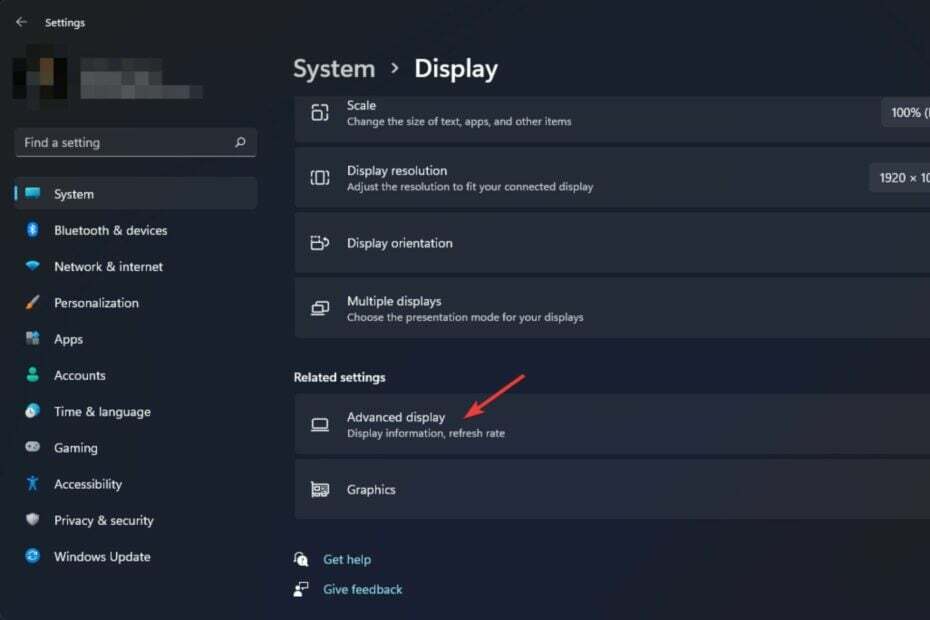ความเชี่ยวชาญด้านซอฟต์แวร์และฮาร์ดแวร์ที่ช่วยประหยัดเวลาซึ่งช่วยผู้ใช้ 200 ล้านคนต่อปี ให้คำแนะนำวิธีการ ข่าวสาร และเคล็ดลับในการยกระดับชีวิตเทคโนโลยีของคุณ
- Action Center ของ Windows 11 เป็นคุณสมบัติที่ยอดเยี่ยมที่ช่วยให้คุณจัดการการตั้งค่าบางอย่างได้ และดูเหมือนว่าผู้ใช้จะสนใจที่จะค้นพบวิธีปรับแต่งการตั้งค่าดังกล่าว
- คุณสามารถเพิ่มและลบทางลัด Action Center ได้อย่างง่ายดายโดยใช้ขั้นตอนง่ายๆ
- หากคุณต้องการสภาพแวดล้อมที่เป็นส่วนตัวมากขึ้น อย่าลังเลที่จะปรับแต่ง Action Center Transparency Effects ของ Windows 11 ด้วย
![วิธีปรับแต่ง Action Center ใน Windows 11 [คู่มือฉบับเต็ม]](/f/f1f79c3712713ed21bd6b5e84f8cc4fd.jpg)
NSติดตั้งโดยคลิกดาวน์โหลดไฟล์
- ดาวน์โหลด Restoro PC Repair Tool ที่มาพร้อมกับเทคโนโลยีที่จดสิทธิบัตร (มีสิทธิบัตร ที่นี่).
- คลิก เริ่มสแกน เพื่อค้นหาปัญหาของ Windows ที่อาจทำให้เกิดปัญหากับพีซี
- คลิก ซ่อมทั้งหมด เพื่อแก้ไขปัญหาที่ส่งผลต่อความปลอดภัยและประสิทธิภาพของคอมพิวเตอร์ของคุณ
- Restoro ถูกดาวน์โหลดโดย 0 ผู้อ่านในเดือนนี้
Action Center หรือที่เรียกว่าศูนย์การแจ้งเตือน เปิดตัวครั้งแรกกับ Windows Phone 8.1 ในเดือนกรกฎาคม 2014
ตอนนี้มันได้รับการออกแบบใหม่หมดใน Windows 11 มันมาพร้อมกับคุณสมบัติ WinUI และ Fluent Design และแผงการตั้งค่าด่วนใหม่ล่าสุด
เมื่อพิจารณาถึงสิ่งเหล่านี้ ผู้ใช้จำนวนมากต้องการทราบว่าจะปรับแต่ง Action Center ได้อย่างไร คู่มือวันนี้จะแสดงตัวเลือกให้คุณทำ
แต่ก่อนอื่นเรามาดูคุณสมบัติ Windows 11 Action Center ที่ดีที่สุดที่จะทำให้การเข้าถึงในที่ทำงานของคุณง่ายขึ้น
ฟีเจอร์ Action Center ใหม่ของ Windows 11 มีอะไรบ้าง
- การตั้งค่า WI-FI – นี่เป็นตัวเลือกแรกที่ปรับได้ซึ่งคุณจะเห็นใน Windows 11 Action Center
- การตั้งค่าบลูทูธ – คุณสามารถเปิด/ปิดการตั้งค่า Bluetooth และทำให้อุปกรณ์ของคุณสามารถค้นพบ/ซ่อนได้ อย่างไรก็ตาม หากคุณประสบปัญหาที่เกี่ยวข้อง ตรวจสอบสิ่งที่คุณสามารถทำได้ถ้า บลูทูธไม่ทำงานใน Windows 11.
- โหมดเครื่องบิน – คุณสมบัตินี้ ปิดชิปวิทยุทั้งหมดที่อาจรบกวนระบบการสื่อสารและระบบนำทางของเครื่องบิน.
- ประหยัดแบตเตอรี่ – เมื่อเปิดใช้งานสิ่งนี้จาก Action Center บาง จะมีการเปลี่ยนแปลงการตั้งค่าเพื่อประหยัดพลังงานแบตเตอรี่จนกว่าคุณจะสามารถชาร์จอุปกรณ์ได้ อย่าลังเลที่จะ ตรวจสอบการใช้งานแบตเตอรี่และสุขภาพใน Windows 11.
- ระบบช่วยโฟกัส – เปิดใช้งานมันจะ หลีกเลี่ยงการแจ้งเตือนที่ทำให้เสียสมาธิเมื่อคุณต้องการจดจ่อ
- การช่วยสำหรับการเข้าถึง – ด้วยการสนับสนุน Action Center ของ Windows 11 yคุณสามารถเปิดตัวเลือกการช่วยสำหรับการเข้าถึงได้หลายแบบ เช่น แว่นขยาย ฟิลเตอร์สี ผู้บรรยาย เสียงโมโน หรือปุ่ม Sticky
- การตั้งค่าเสียง – เปลี่ยนการตั้งค่าเสียงโดยลากปุ่มสลับ ซึ่งมีอยู่ใน Action Center
- การตั้งค่าความสว่าง – ศูนย์ปฏิบัติการของ Windows 11 ยังช่วยให้คุณปรับการตั้งค่าความสว่างได้อย่างรวดเร็ว อย่างไรก็ตาม หากไม่มีตัวเลือกนี้ด้วยเหตุผลบางประการ คุณสามารถตรวจสอบวิธีอื่นๆ เพื่อ เปลี่ยนการตั้งค่าความสว่างใน Windows 11.
ฉันจะปรับแต่ง Action Center ใน Windows 11 ได้อย่างไร
1. เพิ่มทางลัดใหม่
- ดูที่ด้านขวาของคุณ แถบงานจากนั้นคลิกที่ Wifi เสียง และแบตเตอรี่ ไอคอน.
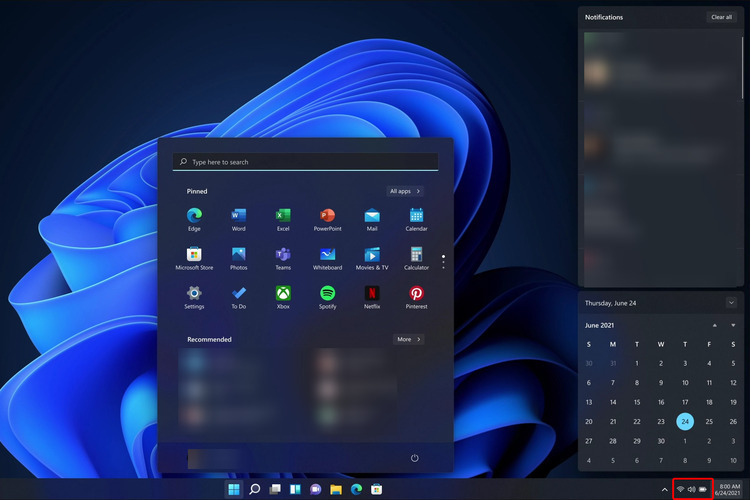
- คลิกที่ แก้ไข ไอคอน ทำเครื่องหมายเป็น ดินสอ.

- ตอนนี้ คุณจะสามารถดูไอคอนเลิกตรึงบนแต่ละปุ่มลัดการควบคุมได้
- เลือกที่จะ เพิ่ม ทางลัด
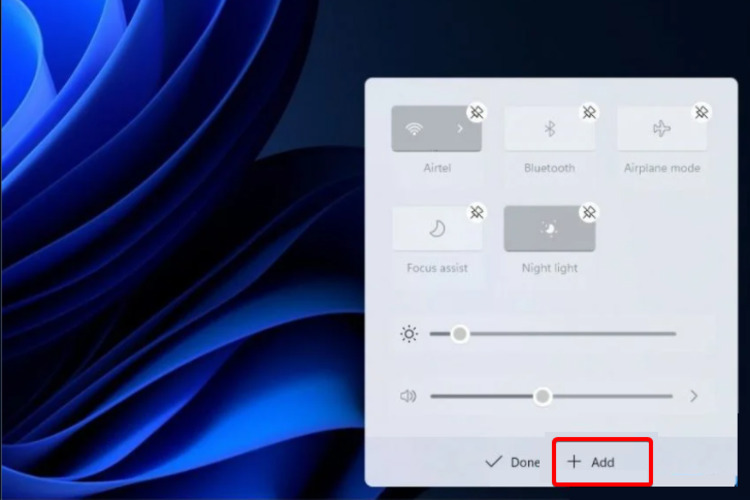
- เลือกทางลัดที่จำเป็น
- คลิกที่ เสร็จแล้ว เพื่อสิ้นสุดกระบวนการ
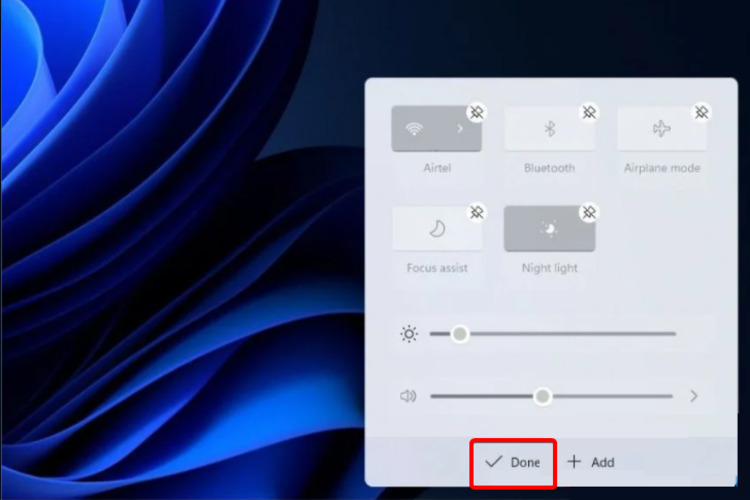
ด้วยการเพิ่มทางลัดใหม่ใน Windows 11 Action Center คุณสามารถปรับแต่งสภาพแวดล้อมดิจิทัลของคุณได้ อย่างไรก็ตาม โปรดทราบว่ามีตัวเลือกที่จำกัด
2. ลบทางลัด
- เปิด ศูนย์ปฏิบัติการ โดยกดที่ Wifi เสียง และแบตเตอรี่ ไอคอน (จากด้านขวาของแถบงานของคุณ)
- กดที่เลิกตรึงไอคอนเหนือทางลัดที่คุณต้องการลบออกจาก ศูนย์ปฏิบัติการ.
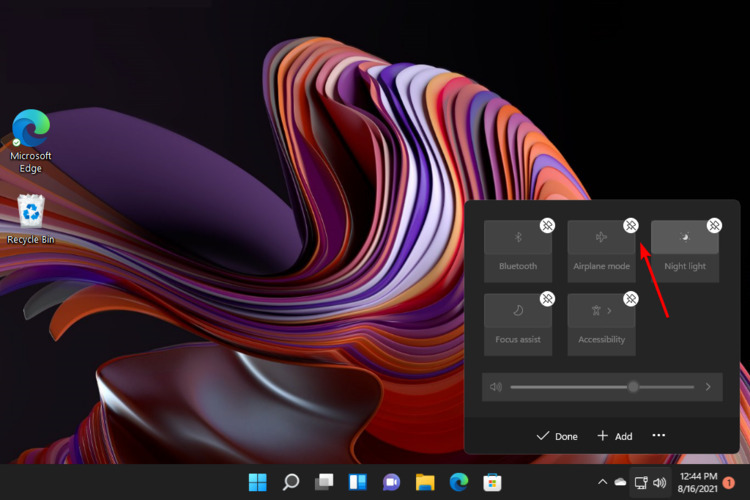
- คุณจะเห็นว่ามันถูกลบออกจาก ศูนย์ปฏิบัติการ Windows 11. ในกรณีนี้ เราพูดถึง โหมดเครื่องบิน ตัวเลือก.
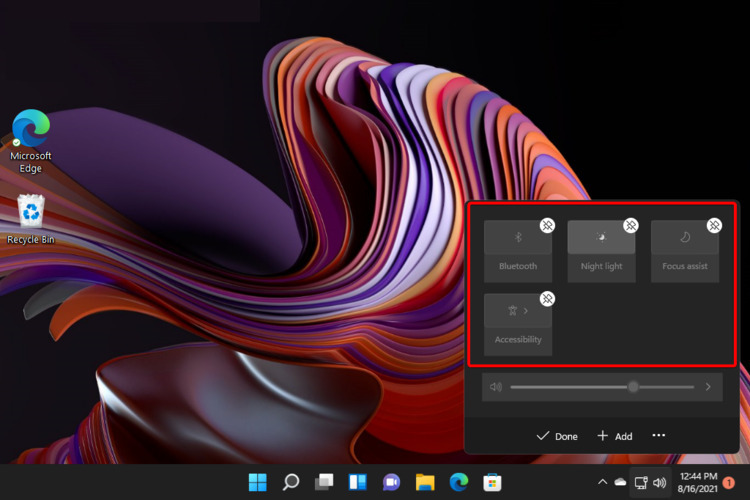
- เมื่อเสร็จแล้วให้คลิกที่เสร็จแล้ว.
- ทำซ้ำขั้นตอนเดียวกันสำหรับทางลัดที่ไม่จำเป็น
ด้วยตัวเลือกนี้ ทางลัดจะถูกลบออกจากศูนย์ปฏิบัติการ อย่างไรก็ตาม หากคุณเปลี่ยนใจ คุณสามารถเพิ่มกลับโดยใช้วิธีแก้ไขปัญหาในรายการแรก
3. จัดกลุ่มทางลัดใหม่
- เปิด ศูนย์ปฏิบัติการ ตามที่เรียนมาก่อน
- กดอีกครั้งบน แก้ไข ไอคอน.
- คลิกและลากทางลัดเพื่อเปลี่ยนตำแหน่งตามที่คุณต้องการ
ตัวเลือกนี้ช่วยให้คุณเข้าถึงทางลัดที่ใช้บ่อยที่สุดได้อย่างรวดเร็ว ดังนั้น แทนที่จะต้องค้นหาสิ่งที่จำเป็นบ่อยๆ คุณสามารถจัดเรียงใหม่ได้อย่างมีประสิทธิภาพ ด้วยวิธีนี้ คุณจะประหยัดเวลาในการทำงานได้มากขึ้น
4. ปรับเอฟเฟกต์ความโปร่งใส
- คลิก แป้นวินโดว์จากนั้นบน การตั้งค่า เมนู.

- คลิกที่ การปรับเปลี่ยนในแบบของคุณจากนั้นไปที่ สี.

- ปิดใช้งานปุ่มสลับจาก เอฟเฟกต์ความโปร่งใส ส่วน. ดังที่คุณเห็นในภาพด้านล่าง ตัวเลือกนี้จะไม่สามารถใช้ได้หากคุณไม่ได้เปิดใช้งานของคุณ ใบอนุญาต Windows. ดังนั้นให้แน่ใจว่าคุณทำมาก่อน
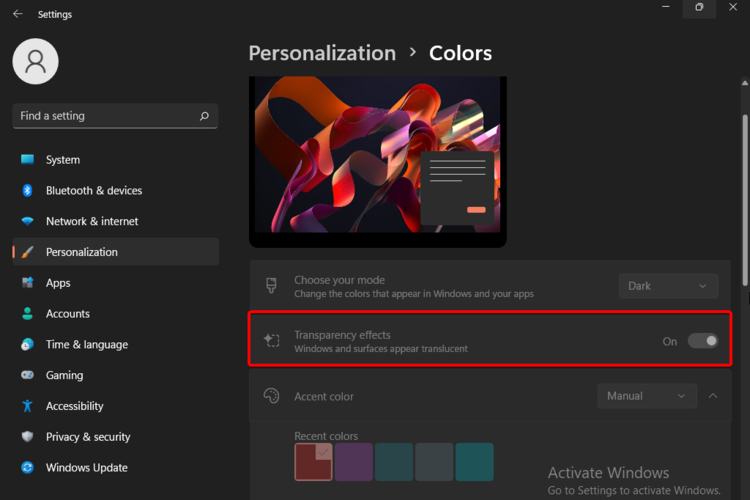
- หากต้องการเปิดใช้งานอีกครั้ง ให้ทำซ้ำขั้นตอนเดิม จากนั้นสลับปุ่มบน ปิด ตัวเลือก.
Windows ให้รูปลักษณ์ที่โปร่งใสเล็กน้อยบนทาสก์บาร์ เมนูเริ่ม และศูนย์ปฏิบัติการ ดังนั้น มันอาจจะดูกลมกลืนกับวอลเปเปอร์ปัจจุบันของคุณ
หากคุณไม่ชอบลุคโปร่งแสงแต่ชอบสีทึบสำหรับ Action Center คุณสามารถปิดได้โดยใช้ขั้นตอนข้างต้น
Windows 11 Action Center กับ Windows 10 Action Center
เรียกใช้การสแกนระบบเพื่อค้นหาข้อผิดพลาดที่อาจเกิดขึ้น

เครื่องมือซ่อมพีซี


เรียกใช้ PC Scan ด้วย Restoro Repair Tool เพื่อค้นหาข้อผิดพลาดที่ทำให้เกิดปัญหาด้านความปลอดภัยและการชะลอตัว หลังจากการสแกนเสร็จสิ้น กระบวนการซ่อมแซมจะแทนที่ไฟล์ที่เสียหายด้วยไฟล์ Windows และส่วนประกอบใหม่
Windows 11 Action Center ดูแตกต่างกว่า ศูนย์ปฏิบัติการที่เรารู้จักจาก Windows 10. แต่ลองมาดูความแตกต่างที่เกี่ยวข้องกัน
ก่อนสิ่งอื่นใด โปรดทราบว่าใช้การออกแบบแผงแบบใหม่ที่การแจ้งเตือนและการควบคุมของคุณ จะถูกแบ่งออกเป็นกลุ่มต่างๆ โดยมีการแจ้งเตือนอยู่เหนือแผงการตั้งค่าด่วน
ขณะนี้ Action Center สามารถปรับขนาด/ปรับเปลี่ยนได้ และยังคงมาพร้อมกับปุ่มล้างทั้งหมดที่ด้านบนขวาของแผง
ตามรุ่น Windows 10 แผงการตั้งค่าด่วนใหม่ช่วยให้คุณเข้าถึงการตั้งค่าที่ใช้บ่อยได้อย่างรวดเร็ว เช่น Bluetooth, โหมดเครื่องบิน, ประหยัดแบตเตอรี่, เสียง ฯลฯ
โดยทั่วไป ฟังก์ชัน Windows 11 Action Center จะไม่เปลี่ยนแปลง อย่างไรก็ตาม เมื่อพิจารณาจากแผงการตั้งค่าแล้ว ตอนนี้ก็ปรับแต่งได้มากขึ้น
คุณยังสามารถเพลิดเพลินกับแอนิเมชั่นที่ดูเรียบร้อย และจะเห็นได้ชัดเจนเมื่อคุณคลิกที่การกระทำในศูนย์ปฏิบัติการเพื่อเปิดใช้งานคุณสมบัติ
โปรดจำไว้ว่า ไม่เหมือนกับ Windows 10 เวอร์ชันใหม่ล่าสุดให้คุณรองรับแผงควบคุมเพลงใหม่ จะปรากฏเฉพาะเมื่อแอปกำลังเล่นเสียง
คุณลักษณะการควบคุมเพลงใหม่ช่วยให้คุณสามารถปรับเนื้อหาเสียงได้โดยตรงจาก Windows Action Center ในระบบปฏิบัติการเวอร์ชันก่อนหน้า ฟังก์ชันนี้มีให้ผ่าน UI การควบคุมเพลงที่ล้าสมัย
ดังที่กล่าวไว้ ฟังก์ชันพื้นฐานของ Action Center จะไม่เปลี่ยนแปลง ซึ่งหมายความว่าคุณยังคงสามารถเข้าสู่แอปการตั้งค่าเพื่อปรับแต่งประสบการณ์เพิ่มเติมและลักษณะการแจ้งเตือนได้
หากคุณมีคำถามหรือความคิดอื่น ๆ โปรดอย่าลังเลที่จะแบ่งปันกับเราโดยแสดงความคิดเห็นด้านล่างในส่วนเฉพาะของเรา
 ยังคงมีปัญหา?แก้ไขด้วยเครื่องมือนี้:
ยังคงมีปัญหา?แก้ไขด้วยเครื่องมือนี้:
- ดาวน์โหลดเครื่องมือซ่อมแซมพีซีนี้ ได้รับการจัดอันดับยอดเยี่ยมใน TrustPilot.com (การดาวน์โหลดเริ่มต้นในหน้านี้)
- คลิก เริ่มสแกน เพื่อค้นหาปัญหาของ Windows ที่อาจทำให้เกิดปัญหากับพีซี
- คลิก ซ่อมทั้งหมด เพื่อแก้ไขปัญหาเกี่ยวกับเทคโนโลยีที่จดสิทธิบัตร (ส่วนลดพิเศษสำหรับผู้อ่านของเรา)
© ลิขสิทธิ์ Windows Report 2021 ไม่เกี่ยวข้องกับ Microsoft
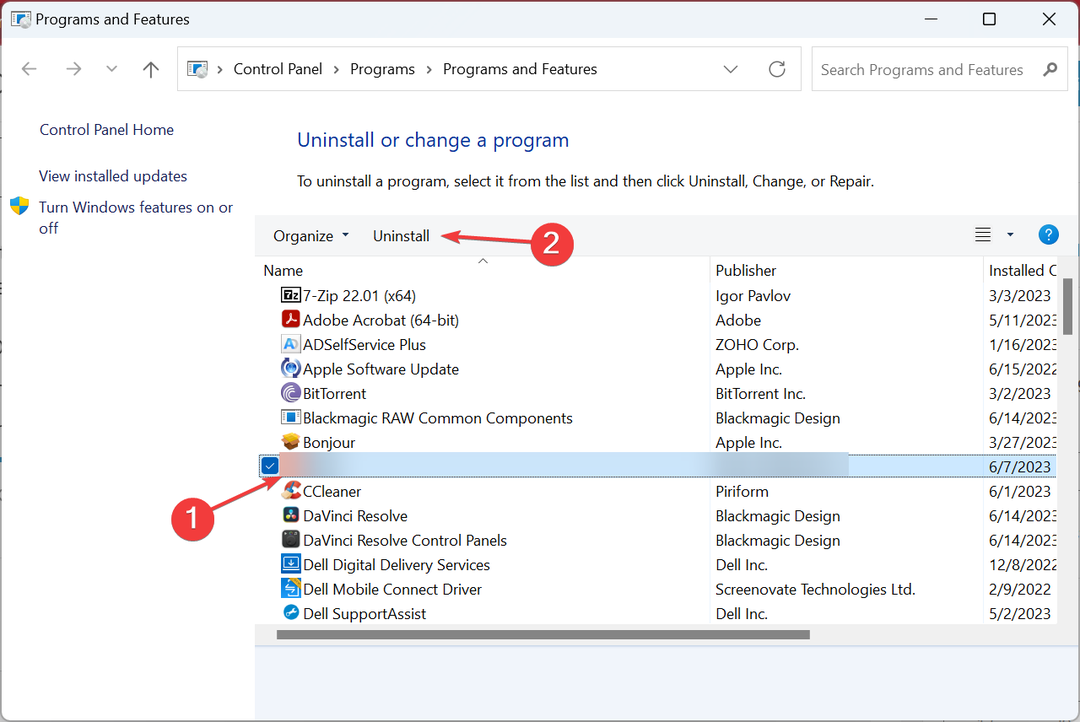
![วิธีฮาร์ดรีเซ็ตแล็ปท็อป HP ของคุณ [3 วิธีด่วน]](/f/99f456c49dc5e0c05ef79b5201cf7dfe.png?width=300&height=460)